L'une des caractéristiques qui rend le Mac unique et polyvalent est la possibilité de démarrer facilement n'importe quel système d'exploitation, plus bien sûr OS X.
Si nous avons affaire au monde Windows, peut-être pour des besoins professionnels, et que nous devons utiliser le package Microsoft Office, nous pouvons éviter de l'acheter dans l'App Store d'Apple, en utilisant Boot Camp, ce qui nous permet d'installer Windows 7 sur une partition séparée, ce qui est exactement comme avoir un PC normal, mais avec du matériel Mac.
C'est sans doute la meilleure solution non seulement pour les produits Microsoft, mais aussi pour les jeux vidéo, mais il y a une limite à tout cela : si nous devons passer souvent d'OS X à Windows, peut-être devrions-nous utiliser une "machine virtuelle", ou une application qui vous permet de gérer différents systèmes d'exploitation sans nous obliger à redémarrer.
Parallels Desktop 7 (pour 79,99 € sur www.parallels.com) nous permet d'installer Windows 7 en tant que machine virtuelle. Mais Parallels Descktop ne se limite pas au système Microsoft, il vous permet également d'installer différentes versions de Linux et d'autres systèmes. Il vous permet également de créer une version "boîte" d'OS X, qui est une installation virtuelle du système d'exploitation à utiliser pour des expériences, telles que l'installation d'un programme dont nous craignons qu'il puisse causer des dommages ou créer des conflits.
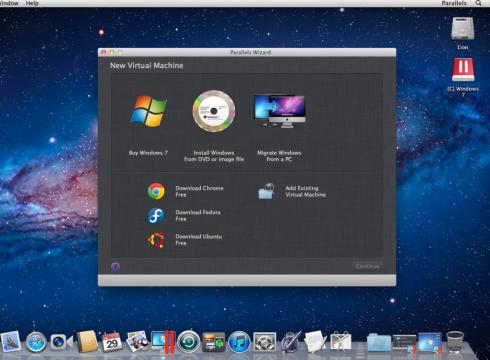
Mais voyons comment Parallels Desktop est utilisé :
Après l'avoir installé, lorsque vous démarrez Parallels Desktop, vous êtes accueilli par le Assistant Parallèles qui répertorie vos options, y compris la possibilité de migrer tous les fichiers et paramètres à partir d'un PC, utile si vous êtes nouveau sur le Mac. Vous pouvez ouvrir ce menu quand vous le souhaitez sur Parallels Desktop> Fichier> Nouveau. À partir de là, vous pouvez installer Windows 7 ou le système de votre choix.
Contrairement à Boot Camp, Parallels Desktop 7 n'a pas besoin d'une partition distincte pour installer Windows sur le Mac. Créez une application « Machine virtuelle » pour chaque système invité sur votre Mac. Pour installer Windows, choisissez l'emplacement du programme d'installation : DVD, clé USB ou fichier ISO. N'oubliez pas de sauvegarder votre Mac pour plus de sécurité.
Après avoir entré la clé de produit Windows, Parallels Desktop vous demandera si vous voulez que les applications Windows fonctionnent comme un Mac, avec des fichiers et des dossiers partagés entre les deux systèmes, ou si vous voulez que Windows fonctionne comme un ordinateur, avec le système et ses applications s'exécutant dans une fenêtre spécifique.
Une fois Windows installé avec succès, vous devrez le mettre à jour pour vous assurer qu'il est stable et sécurisé. Sous Windows 7, sélectionnez Menu Démarrer> Panneau de configuration> Système et sécurité> Windows Update> Rechercher les mises à jour. Il ne vous reste plus qu'à attendre que Windows télécharge les service packs et les correctifs.
Une fois que tout est à jour, vous pouvez commencer à utiliser Windows sur votre Mac. Pour faciliter le partage d'un fichier et d'un dossier entre les deux, accédez à Parallels Desktop> Machine virtuelle> Configurer> Options> Partage.
Vous pouvez autoriser Windows à accéder à votre dossier début, vers tous les disques, vers des dossiers personnalisés ou vers rien.
Parallels Desktop 7 vous offre quatre options différentes pour afficher vos machines virtuelles :
- Modalité Windows.
- Modalité Écran Plein tarif.
- Modalité Mode montrant une fenêtre transparente à des fins de contrôle.
- Modalité La cohérence qui permet aux applications, fenêtres et menus Windows d'apparaître en douceur dans OS X.
Si le look de Windows est trop flashy à votre goût, vous pouvez le changer en utilisant le MacLook. Remplace certaines couleurs et éléments de navigation par leur équivalent OS X pour une expérience plus fluide. Pour activer ou désactiver MacLook, va son Parallels Desktop> Affichage> Utiliser MacLook.
Avec Parallels Desktop, nous avons la possibilité de démarrer une autre version de Lion dans l'installation OS X Lion existante. Cela vous permettra de tester la compatibilité sur vos applications Mac.De plus, chaque machine virtuelle sur le Mac comprend un menu Configurer, Parallels Desktop> Machine virtuelle> Configurer, qui vous permet de modifier les paramètres matériels et logiciels. Vous pouvez consacrer plus de RAM ou de puissance de processeur au programme, ou laisser Windows gérer les tâches de messagerie et de navigation au lieu d'OS X. Le menu Configurer inclut également la possibilité de sauvegarder votre machine virtuelle en utilisant Machine à temps, pratique si vous craignez d'exécuter plusieurs systèmes d'exploitation côte à côte.


























